Websphere61HTTPS配置Word格式文档下载.docx
《Websphere61HTTPS配置Word格式文档下载.docx》由会员分享,可在线阅读,更多相关《Websphere61HTTPS配置Word格式文档下载.docx(8页珍藏版)》请在冰豆网上搜索。
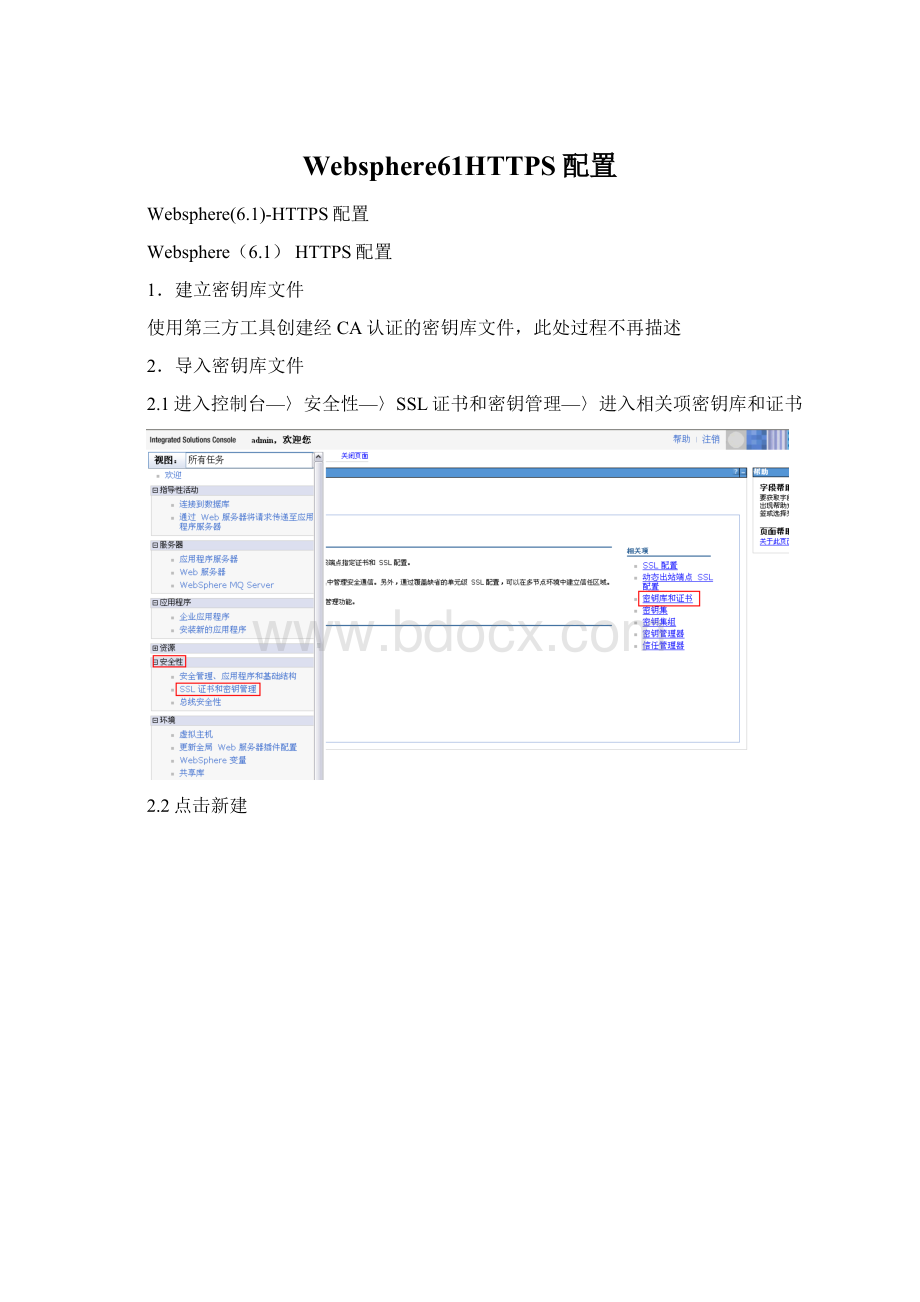
1.建立密钥库文件
使用第三方工具创建经CA认证的密钥库文件,此处过程不再描述
2.导入密钥库文件
2.1进入控制台—〉安全性—〉SSL证书和密钥管理—〉进入相关项密钥库和证书
2.2点击新建
2.3自定义名称,路径选择密钥库文件所在的绝对路径,密码为密钥库文件自身的密码,类型选择与密钥库文件相对应的类型,点击应用并保存
3.生成SSL配置
3.1进入控制台—〉安全性—〉SSL证书和密钥管理—〉进入相关项SSL配置
3.2点击新建
3.3自定义名称,信任库名和密钥库名分别选择2.3中新建的“密钥库和证书”,然后点击“获取证书别名”,点击应用并保存
3.4进入刚才新建的SSL配置—〉点击其他属性下的保护质量(QoP)设置
客户机认证有三种选择:
无/支持的/必需,选择无,即服务器不会在握手期间请求发送客户机证书,选择支持的,即服务器会请求发送客户机证书,但如果客户机没有证书,握手也仍然能够成功,选择必需,即服务器会请求发送客户机证书,如果客户机没有证书,则握手失败,认证方式可根据实际情况进行选择,点击应用并保存
4.管理端点安全配置
4.1进入控制台—〉安全性—〉SSL证书和密钥管理—〉管理端点安全配置
4.2分别进入入站/出站节点
选择3.3中新建的SSL配置,点击“更新证书别名列表”,证书别名选择密钥文件中的证书,点击应用并保存
5.Web容器传输链配置
5.1进入控制台—〉服务器—〉应用程序服务器—〉server1—〉Web容器设置—〉Web容器传输链
WCInboundDefault这一项的启用SSL默认是已禁用的,需要先把该行删除
5.2点击新建
传输链名称需要与之前删除的项保持一致,传输链模板选择第二个,点击下一步
5.3选择使用现有9080端口,点击下一步
5.4点击完成并保存
5.5此时WCInboundDefault这一项的启用SSL已经变为已启用。
点击进入该项—〉点击SSL入站通道
5.6选择特定与此端点,SSL配置选择之前建立的SSL配置,点击应用并保存
5.7WCInboundAdminSecure,WCInboundDefaultSecure这两项分别参照5.5—5.6步骤进行配置。
6.重启Websphere服务
6.1重启Websphere服务
7.测试配置
7.1使用HTTPS成功访问应用,在IE状态栏的右下端出现锁标志,说明SSL通道建立成功,和服务器之间传输的信息是安全的,双击小锁图标,可以查看服务器证书信息。